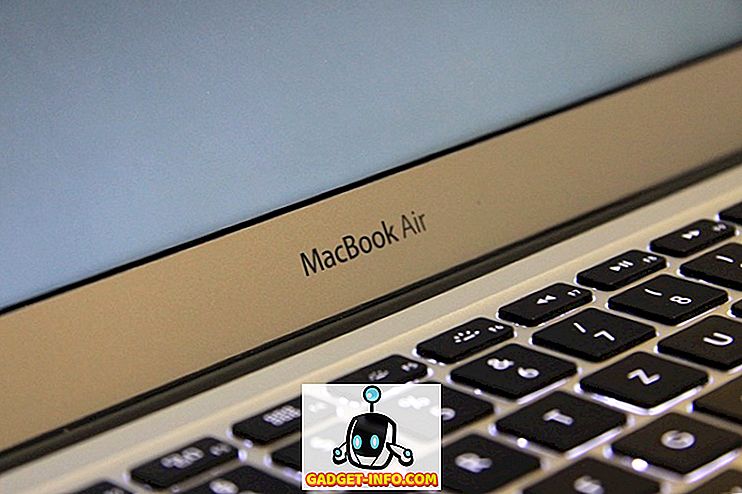Kui on üks asi, millest me kõik kokku lepime, peab see olema asjaolu, et meie nutitelefonid saavad meie jaoks tänapäeval nii palju teha. Kuid funktsioonid, mis muudavad meie nutitelefonid nutikaks, tulevad aktiivsest internetiühendusest. Aktiivne Interneti-ühendus telefonis on väga oluline ja teil võib tekkida aeg, kui teil ei ole mobiilsidevõrguühendust või WiFi-ühendust. Aga kui teil on Ethernetiühendusega arvuti, saate ühendada oma internetiühenduse oma Android nutitelefoniga.
Enamikul traditsioonilistest arvutitest ei ole sisseehitatud WiFi-ühendust, nii et te ei saa lihtsalt käia WiFi-ühenduspunkti tarkvaras. Selle asemel peate kasutama vastupidist lõastamist, mis on meetod, kuidas jagada oma arvuti Interneti-ühendust nutitelefoniga USB-kaabli abil. Reverse lõastamine NoRoot Free on uus rakendus, mis võimaldab teil seda teha ilma juurjuurdepääsuta. Esialgne häälestusprotsess on natuke keeruline, nii et näitame teile, kuidas asjad kohale jõuda.
Samm-sammuline juhend
1. Paigaldage Google Play poest oma Android-seadmesse rakenduse ReverseTethering NoRoot rakendus ja avage rakendus. Esimene asi, mida peate tegema, on USB-silumise lubamine menüüs Seaded → Arendusvõimalused . Rakenduses olev link viib teid soovitud seadistusteni, kui te ei soovi seda käsitsi teha.


2. Seejärel laadige alla ja installige oma arvutisse ADB Google'i draiverid. Võite alla laadida tootja draiverid või minna sellele lehele ja installida ADB ja Flashboot draiverid. Võite proovida ja installida ka draiverid Google'i ADB lehelt, kuid eelistame XDA tööriista, kuna seda on palju lihtsam installida. Võite laadida draiverid ja käivitada ühe klõpsuga paigaldaja, et saada arvutisse ADB draiverid.

3. Enne telefoni internetiühenduse kasutamist telefonis peate installima rakenduse ReverseTethering rakenduse katkestusprogrammi. Minge Reverse Tethering serveri allalaadimise lehele ja laadige rakendus alla. Hea asi on see, et rakendus töötab Mac, Linux ja Windows ja see on kaasaskantav, seega ei pea te selle käivitamiseks arvutil olema administraatori juurdepääs.

Märkus: Teil on vaja arvutis Java Java Runtime Environmentit. Kui seda ei ole, saate selle siit alla laadida. Kuid teil peab olema administraatorile juurdepääs arvutisse, kuhu proovite seda installida. Teie Android-nutitelefonis küsitakse ka, kas soovite lubada oma arvutil USB-silumine. Valige alati lubatud ja puudutage OK.
4. Käivitage oma arvutis serverirakendus ja see minimeeritakse süsteemisalves. Serverirakendus töötab taustal, mistõttu ei ole eesliidese liidest ja te saate ainult paremklõpsata süsteemisalve ikoonil, et teada saada, kas seade on ühendatud. See tähendab, et te ei saa teha midagi muud kui ainult serverirakenduses.

5. Kui serverirakendus on käivitunud, ühendage oma Android-seade arvutiga, kasutades andmesidekaablit, ja puudutage nuppu ReverseTethering rakenduses Connect. Kui kõik läheb hästi, saate telefonil näha aktiivset ühendust ja andmeedastuskiirust. Nüüd saate oma telefoni Interneti-ühendust kasutada.


ReverseTethering'i rakenduse tasuta versioon võimaldab ainult 10 minutit ühendusi 30 minuti jooksul. Kui vajate piiramatut ühendust, uuendage rakenduse PRO versioonile, mis on saadaval $ 4, 99.
Ikka veel pooleliolev töö
Rakendus töötab peaaegu kõikides rakendustes nagu Facebook, WhatsApp, Instagram ja brauserid ning kiirus sõltub andmeedastuskiirusest arvuti ja telefoni vahel, kasutades andmesidekaablit. Ma nägin mõningaid probleeme Google'i rakendustega, nagu YouTube ja Play Store, kuid rakendus on ikka veel uus ja me võime eeldada, et arendaja tulevaste värskendustega välja lohistab. Seega proovige rakendust ja andke meile teada oma kogemustest allpool olevas kommentaaride jaotises.